muitos usuários Windows apela a diversificada tweaks ou aplicativos de terceiros customizar o sistema operacional dependendo da sua preferência. Enquanto alguns deles preferem adicionar elementos decorativos (De wallpapers para aparelhos ou pacotes de pele), E há uma abundância de usuários que preferem um mais minimalista. Se você pertence à segunda categoria, e preferem ter o sistema parecer mais simples, o próximo puxão Ele vai certamente atrair a atenção: exibindo atalhos no desktop Sem nome (Label).
geralmente em desktop basta manter atalhos por aplicações usamos com frequência, o que significa que nós já sabemos muito bem Emoticons a aplicação, e não necessariamente para fazer nome diferenciação. mas Microsoftembora permitindo atalhos de mudança de nome (Ou arquivo em geral), não oferece a opção de excluir tudo nome º. Se você quiser simplificar ícones de atalho aparência de Windows Desktop exclusão de seus nomes, você pode fazê-lo seguindo as instruções abaixo.
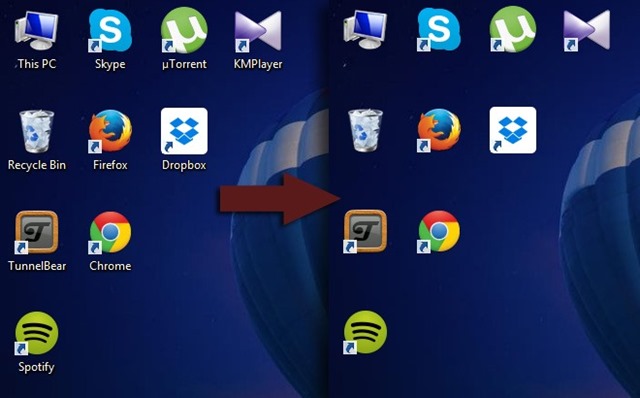
Como excluir os nomes dos atalhos exibidos na desktop?
- clique direito em um dos atalhos apresentado em Desktop e selecione Rebatizar menu apresentado
- em seguida, pressione outro e digite o número 255 (Mantendo o botão outro pressionado) usando teclado numérico exibido direito (truque não funciona com teclas numéricas exibidas na parte superior do teclado; Se você não tem teclado numérico separadamente a partir do teclado, pressione NumLock para activar teclas de dígitos lado direito)
- Depois de digitar a combinação Alt + 255, pressione Enter e você vai notar que O nome de atalho irá desaparecer (Para alguns atalhos pode ser exibida mensagem de erro File Access Denied; basta clicar em Continuar para limpar seus nomes)
- dependendo de quantos atalhos você possui desktop cujos nomes você deseja excluir, você precisará usar a combinação de teclas Alt + 255 seguinte maneira: primeiro atalho uma vez, para o segundo atalho duas a três vezes o terceiro atalho etc. (Isto é, porque a combinação Alt + 255 é basicamente um caráter vazioe Windows não permite o mesmo nome para vários arquivos sob a mesma pasta / diretório)
STEALTH SETTINGS - Como remover nomes de atalhos no Windows Desktop